先看 photoshop教程效果图。

新建文档500x500像素,分辨率300。
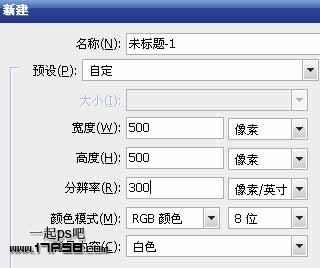
背景填充黑色,滤镜>渲染>分层云彩,ctrl+F重复这个滤镜,得到类似下图效果。

滤镜>扭曲>玻璃,设置如下。
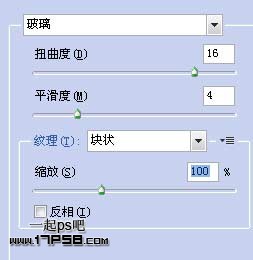
效果如下。

图像>调整>色相/饱和度。

Ctrl+M曲线调整对比度。

转到通道蒙版,调出绿通道选区,曲线调整。

同样方法处理红通道。

最终效果如下。

先看 photoshop教程效果图。

新建文档500x500像素,分辨率300。
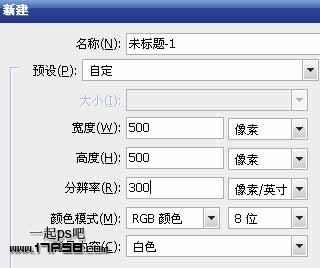
背景填充黑色,滤镜>渲染>分层云彩,ctrl+F重复这个滤镜,得到类似下图效果。

滤镜>扭曲>玻璃,设置如下。
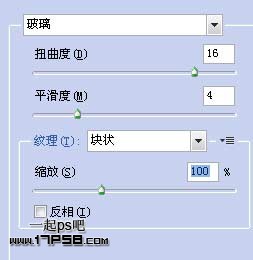
效果如下。

图像>调整>色相/饱和度。

Ctrl+M曲线调整对比度。

转到通道蒙版,调出绿通道选区,曲线调整。

同样方法处理红通道。

最终效果如下。


手机看新闻
微信扫描关注